Uma maneira de otimizar o fluxo de trabalho da sua equipe e economizar tempo é usar os modelos de tarefas. Em vez de atribuir tarefas manualmente todas as vezes, você pode criar um modelo com tarefas e detalhes pré-preenchidos que podem ser usados várias vezes. Isso não apenas economiza tempo, mas também garante a consistência em todas as tarefas.
💡 Ao utilizar os modelos de tarefas, você pode tornar o processo de atribuição de tarefas mais rápido e eficiente.
Como criar um modelo
- Na barra lateral, vá para Configurações
- Na seção Geral, clique em Tarefas
- Clique em Adicionar modelo - localizado no canto superior direito
- Defina um nome de modelo
- Clique em Confirmar
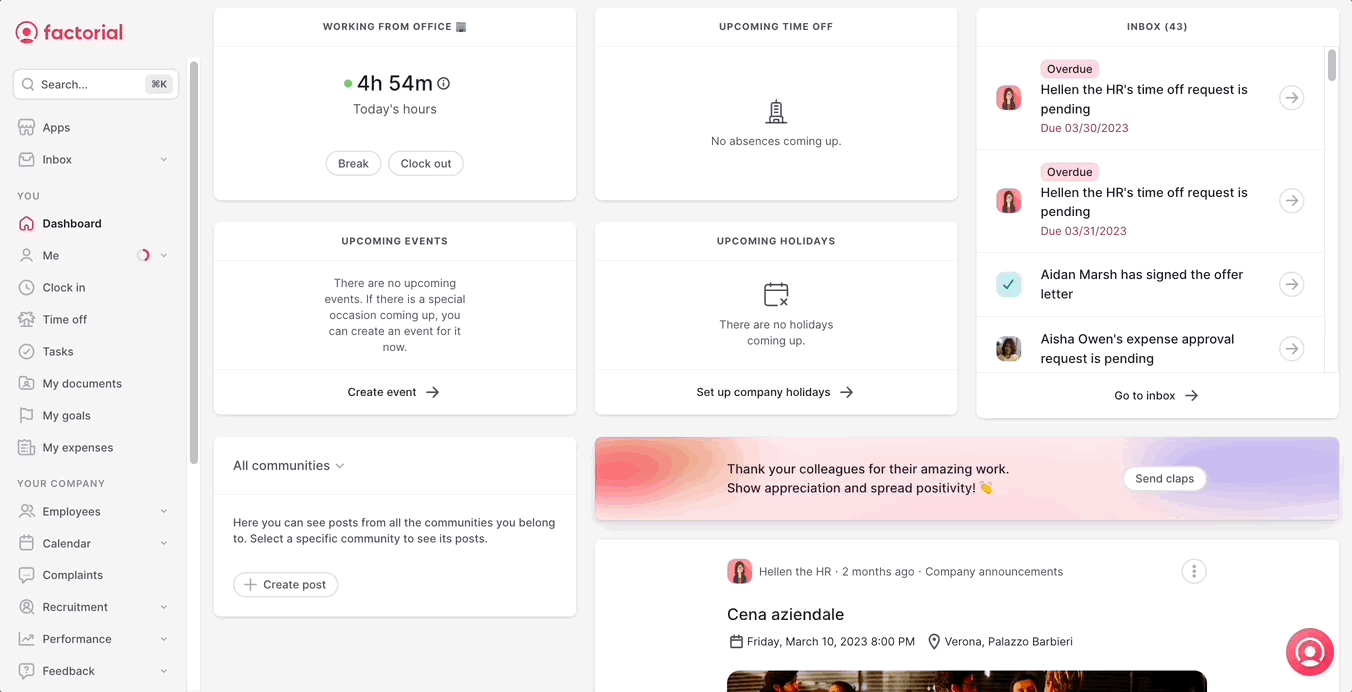
Depois de criar um modelo, você poderá adicionar tarefas.
Como adicionar tarefas
- Clique em Adicionar tarefa - localizado no canto superior direito
- Preencha os detalhes da tarefa:
- Defina um nome
- Adicione uma descrição
- Atribua a tarefa selecionando quem deve realizá-la
- Selecione uma data de entrega
- Anexe arquivos (se necessário)
- Clique em Criar tarefa
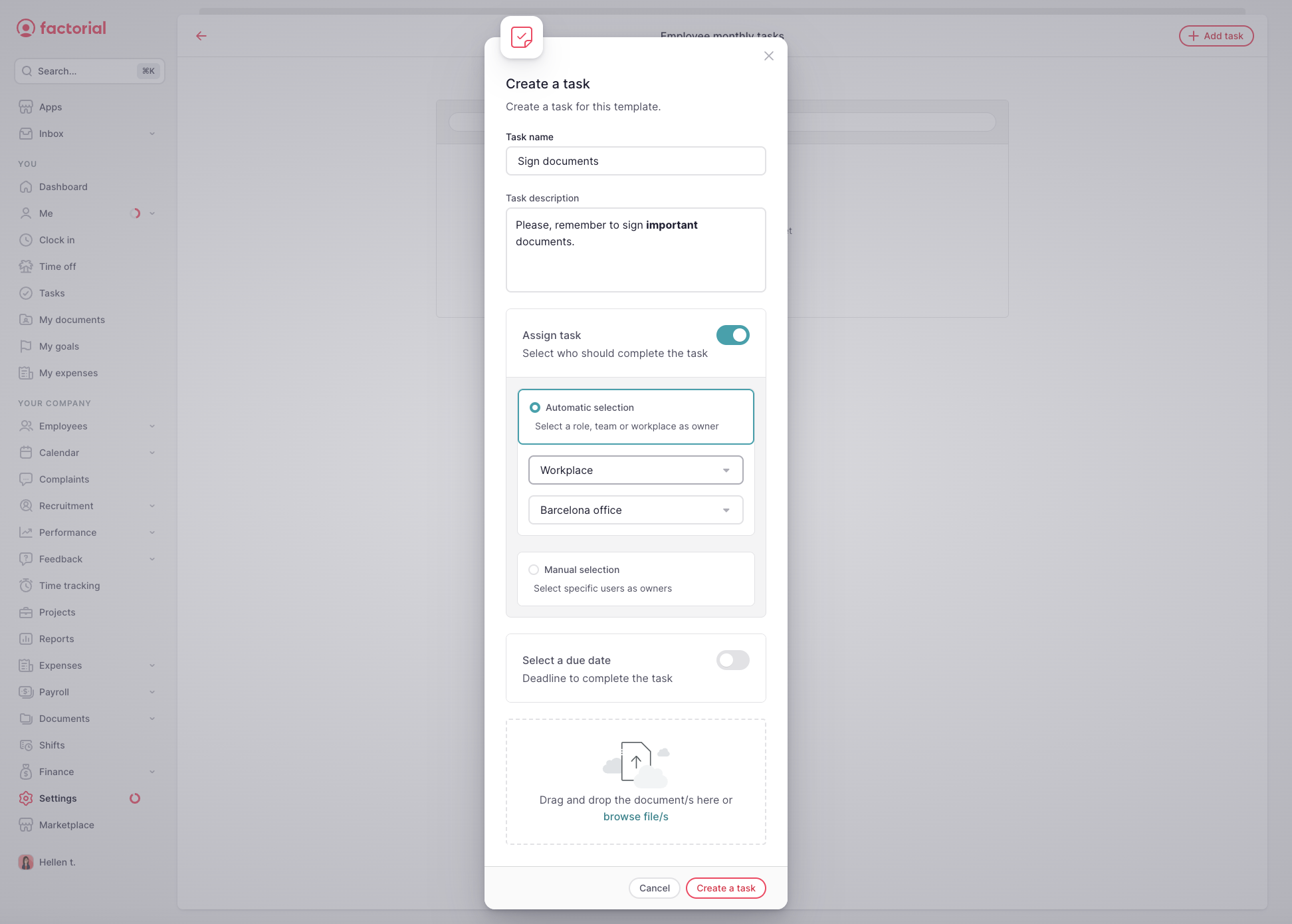
💡 Para editar, duplicar ou excluir tarefas, basta clicar no ícone de três pontos.
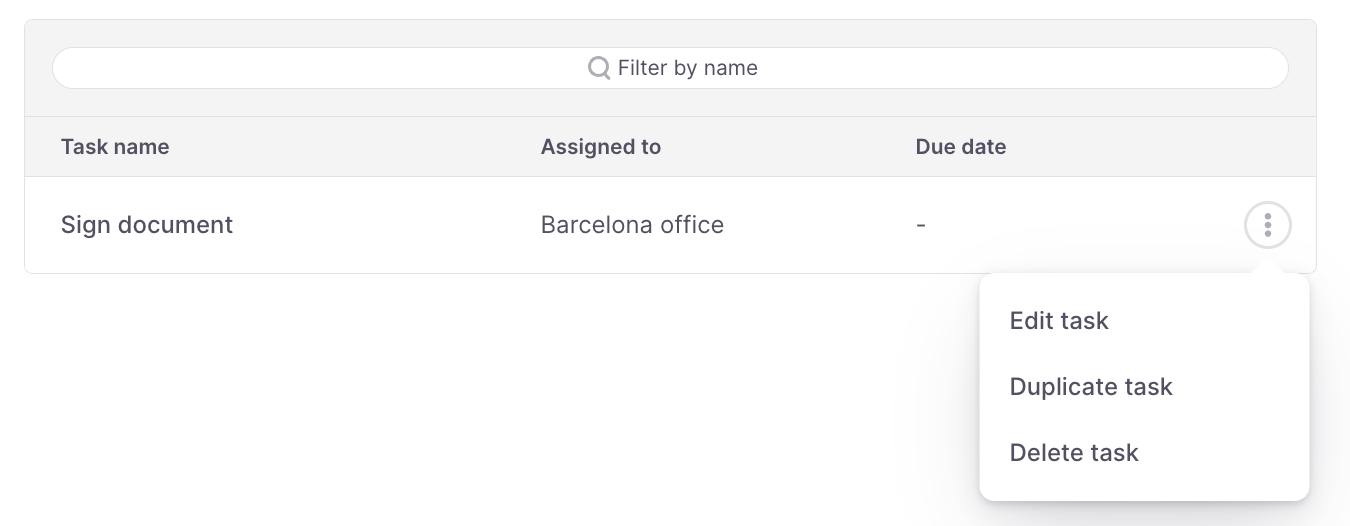
Como importar um modelo de tarefa para colaboradores
- Na barra lateral, vá para Colaboradores
- Selecione uma pessoa
- Vá para a guia Tarefas
- Clique no ícone de três pontos – localizado no canto superior direito
- Selecione Importar um modelo de tarefas
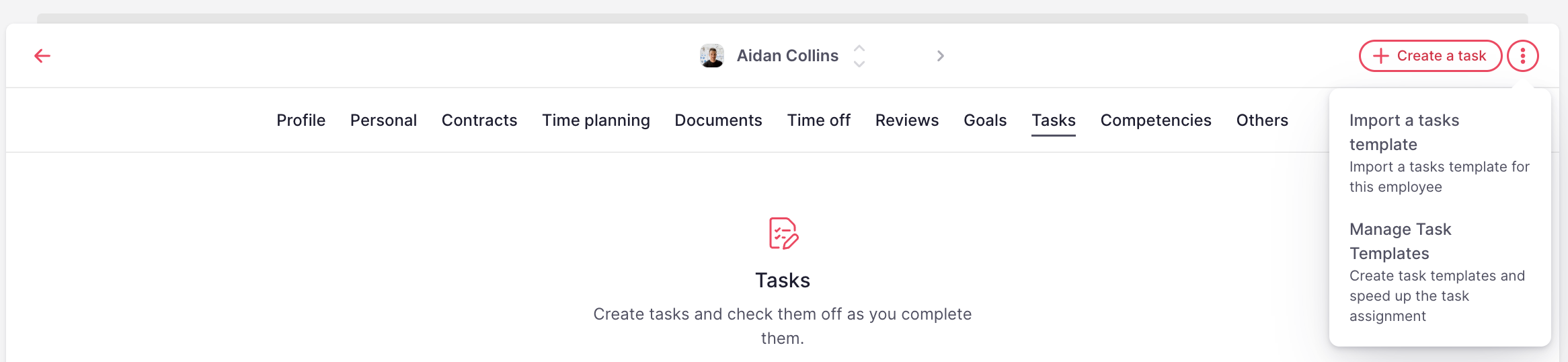
6. Escolha o modelo para importar
7. Clique em Selecionar modelo
❗Se você deseja que seus colaboradores gerenciem o recurso de tarefas, ative a permissão de Gestão de tarefas. Saiba mais lendo o artigo Sobre permissões de tarefas.